Entrades
Com convertir un mòbil amb Android en una webcam
- Obtén l'enllaç
- X
- Correu electrònic
- Altres aplicacions
Whatsapp al teu ordinador en segons
- Obtén l'enllaç
- X
- Correu electrònic
- Altres aplicacions
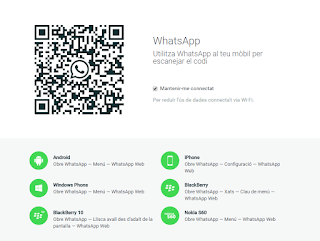
Poder accedir a WhatsApp de de l'ordinador era una tasca bastant complicada fins fa poc, ja quie requeria la configuració d'emuladors d'Android o OS. Ara es pot aconseguir en pocs segons i en tres senzills passos: 1 - Obre el teu navegador d'internet i accedeix a la pàgina https://web.whatsapp.com/ 2 - Sense tancar la pàgina, obre WhatsApp al teu mòbil i desplega el menú de la part superior dreta. Fes click a l'opció 'WhatsApp Web' 3 - Escaneja del codi QR que t'ha mostrat el navegador al punt 1, tal com t'indica la pantalla (ja disposa de lector de codis QR). Llest! Ja pots fer servir WhatsApp des de l'ordinador o el mòbil indistintament, amb l'avantatge que podràs accedir a les imatges i documents del teu ordinador per poder-los compartir amb tota comoditat.
Programes de còpia de seguretat gratuïts
- Obtén l'enllaç
- X
- Correu electrònic
- Altres aplicacions
Aquests són alguns dels programes de còpia de seguretat gratuïts més coneguts que es poden trobar actualment i les seves principals característiques. FBackup Free Senzill i fàcil de programar. Inclou còpies mirall o comprimides i encriptades Català La versió gratuïta no permet instal·lar-se com a servei ni còpies incrementals Interfície agradable i moderna Iperius Backup Free Fàcil d'utilitzar i de programar les còpies automàtiques La versió gratuïta no permet instal·lar-se com a servei ni fer còpies incrementals Enviament d'email de confirmació de la còpia: funciona i és fàcil de configurar Interfície antiga i poc amigable Uranium Backup Free Configuració complicada, excepte la programació de les còpies automàtiques Moltes opcions de configuració i múltiples destins de còpia La versió gratuïta no permet instal·lar-se com a servei però sí les còpies incrementals Permet exclu...
Filtrant missatges amb normes de correu
- Obtén l'enllaç
- X
- Correu electrònic
- Altres aplicacions

Una forma senzilla i eficaç de reduir considerablement el volum de spam al nostre client de correu electrònic Windows Live Mail o Outlook és la creació de normes de correu. Es tracta de crear uns filtres per evitar que els correus no desitjats es descarreguin al nostre ordinador i poguem mantenir més neta la nostra safata d'entrada. En aquest exemple crearem una norma per tal que els missatges que tinguin unes paraules determinades s'esborrin directament del servidor. En aquest cas hem utilitzat Windows Live Mail, però en Outlook el procés és semblant. Aquests són els passos a seguir: 1 - Accedim al menú Eines --> Normes dels missatges --> Correu (a Outlook 2007 és Herramientas --> Reglas y alertas) 2 - A "Selecciona una o més condicions" marquem "Si el cos del missatge conté paraules específiques" 3 - A "Selecciona una o més accions" marquem "Suprimeix-lo del servidor": 4 - F...
El nou Windows 10
- Obtén l'enllaç
- X
- Correu electrònic
- Altres aplicacions
A partir de mitjans de 2015 els usuaris de Windows 7, Windows 8 i Windows 8.1 es podran actualitzar gratuïtament i durant un any al nou Windows 10. L'actualització es descarregarà com qualsevol altra actualització des del Windows Update. Aquestes són només algunes característiques del nou Windows 10: Nou o millor La interfície combina elements de Windows 7 i Windows 8 Es recupera el botó d'Inici La mateixa plataforma serveix per a tots els dispositius: ordinadors, smartphones, tauletes... La id de Microsoft també servirà per a tots els dispositius Incorpora el nou navegador Spartan Protecció contra atacs millorada Permet varis escriptoris treballant simultàniament, cadascun amb les seves aplicacions en marxa El visor d'aplicacions actives és més gran Disposa d'una àrea de notificacions, a l'estil dels smartphones Requisits No canvien els requisits de maquinari respecte Windows 7 Més del 90% de compatibilitat garantida de software...
Accessos directes a funcions de l'equip
- Obtén l'enllaç
- X
- Correu electrònic
- Altres aplicacions

Cansats d'ajupir-vos cada dia per apagar l'ordinador? Les frontises del portàtil es comencen a malmetre de tant baixar la pantalla per deixar-lo en suspensió? Aquí teniu una petita col·lecció de funcions del sistema que es poden executar per mitjà d'accessos directes a l'escriptori i que fan el mateix que les corresponents accions físiques: Apagar: C:\Windows\System32\shutdown.exe -s -t 00 Reiniciar: C:\Windows\System32\shutdown.exe -r -t 00 Hibernar: C:\Windows\System32\shutdown.exe /h Suspendre: C:\Windows\System32\Rundll32.exe powrprof.dll, SetSuspendState Com fer-ho? Provem-ho amb Windows XP (amb la resta de versions de sistema operatiu, com Windows 7, Vista o 8, és gairebé idèntic): 1) Feu click amb el botó secundari del mouse en algun lloc de l'escriptori per crear un nou Accés Directe 2) A la ubicació de l'element copieu-hi l'acció a executar de la relació que teniu més amunt. Per exemple, per suspendre el sistema (l'equiva...
